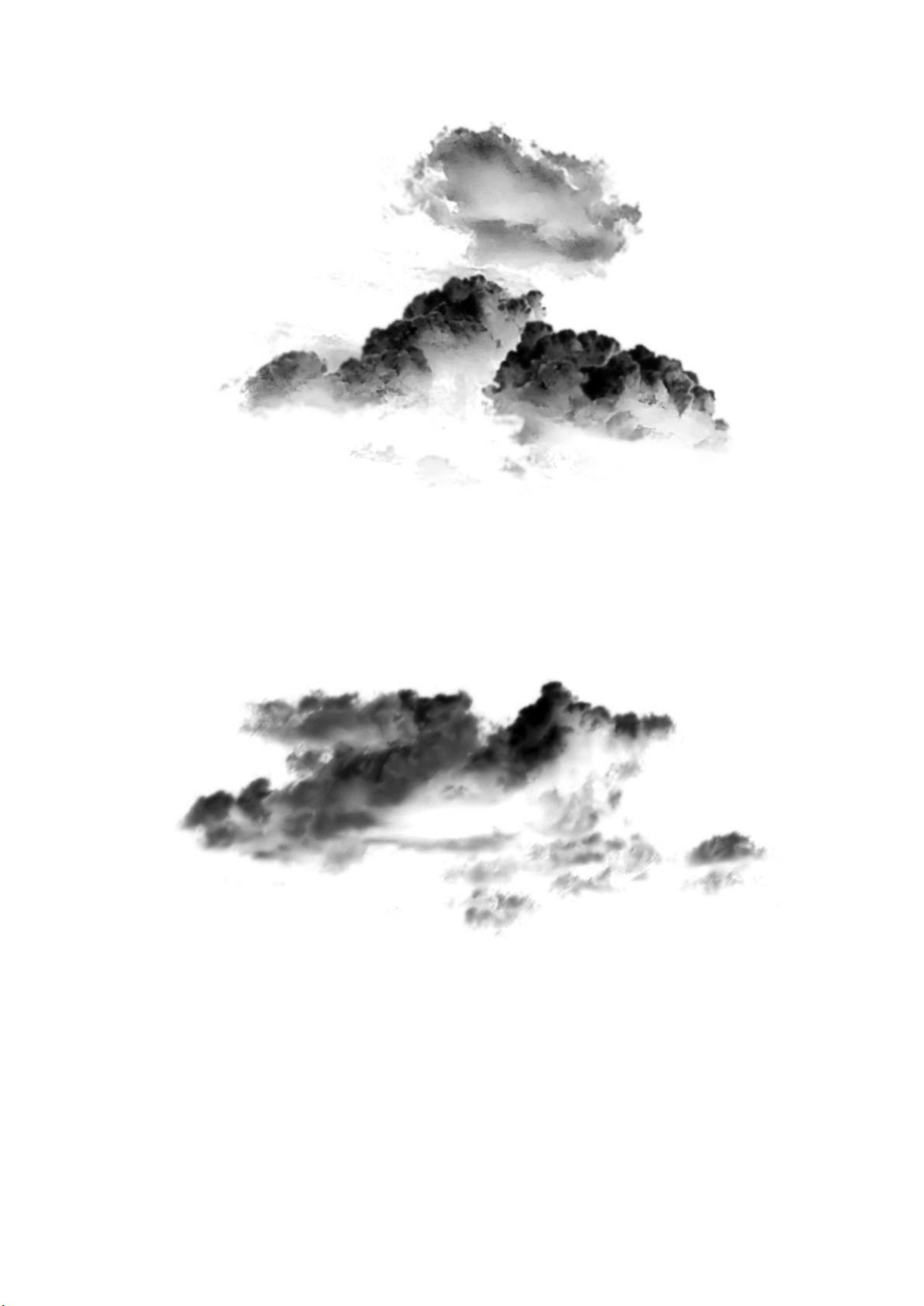灰星美女海报教程:Photoshop光影与创意的完美结合
版权申诉
114 浏览量
更新于2024-07-02
收藏 888KB DOC 举报
本教程详细介绍了如何使用Adobe Photoshop创作一张精美的灰色星空美女海报。首先,作者建议使用1260x1024像素,72dpi的RGB色彩模式,以确保高质量的输出。步骤如下:
1. 创建新文件:设定好尺寸后,导入人物照片作为基础。通过调整饱和度和色阶,将照片转换为黑白,以便更好地突出后期的光影处理。
2. 添加图层样式:回到背景层,解锁并应用渐变叠加效果,选择径向风格,使用渐变色彩从白色到灰色,营造出星空的层次感。
3. 云彩元素:在人物上方添加云层,通过链接下载合适的云彩笔刷,增添空间感。在腿部下方也添加一些云彩,增强视觉动态。
4. 创作线条:在图层面板上新建图层,使用钢笔工具绘制曲线线条,模拟光线效果。通过模拟压力选项,擦除不必要的线条,增强线条的真实感。
5. 灯光效果:创建“亮线”图层,使用矩形选框工具画出矩形,然后用软喷枪工具填充白色,创造出光束。随后,对矩形进行变形和旋转,复制并调整多个光束,形成星空中绚丽的光点。
6. 复制与分布:利用变换工具调整光束的位置和大小,以模拟星星的随机分布,增强星空的立体感。同样操作,制作并放置更多的亮线,覆盖整个画面,营造出流动的效果。
7. 细节修饰:使用钢笔工具在特定区域绘制路径,可能用于添加更细致的星轨或其他装饰元素。
整个过程中,作者注重光影的运用和空间层次的构建,以及对细节的精心雕琢,使得一张简单的海报在Photoshop的魔力下,呈现出梦幻般的美感。无论是初学者还是进阶用户,都可以从中学习到如何在Photoshop中创造视觉艺术作品。
2024-09-02 上传
2022-06-28 上传
2022-06-28 上传
2022-06-28 上传
2022-06-28 上传
2022-11-22 上传
omyligaga
- 粉丝: 72
- 资源: 2万+
最新资源
- zlib-1.2.12压缩包解析与技术要点
- 微信小程序滑动选项卡源码模版发布
- Unity虚拟人物唇同步插件Oculus Lipsync介绍
- Nginx 1.18.0版本WinSW自动安装与管理指南
- Java Swing和JDBC实现的ATM系统源码解析
- 掌握Spark Streaming与Maven集成的分布式大数据处理
- 深入学习推荐系统:教程、案例与项目实践
- Web开发者必备的取色工具软件介绍
- C语言实现李春葆数据结构实验程序
- 超市管理系统开发:asp+SQL Server 2005实战
- Redis伪集群搭建教程与实践
- 掌握网络活动细节:Wireshark v3.6.3网络嗅探工具详解
- 全面掌握美赛:建模、分析与编程实现教程
- Java图书馆系统完整项目源码及SQL文件解析
- PCtoLCD2002软件:高效图片和字符取模转换
- Java开发的体育赛事在线购票系统源码分析